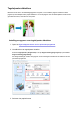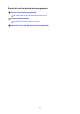Operation Manual
Afdrukken op briefkaarten
1. Plaats briefkaarten in de printer
2. Open het eigenschappenvenster van het printerstuurprogramma
3.
Selecteer veelgebruikte instellingen
Geef het tabblad Snel instellen (Quick Setup) weer en selecteer Standaard (Standard) voor
Veelgebruikte instellingen (Commonly Used Settings).
4.
Selecteer het mediumtype
Selecteer Ink Jet Hagaki (A), Ink Jet Hagaki, Hagaki K (A), Hagaki K, Hagaki (A) of Hagaki voor
Mediumtype (Media Type).
Belangrijk
•
Deze printer kan niet afdrukken op briefkaarten waarop foto's of stickers zijn geplakt.
• Als u beide zijden van een briefkaart afzonderlijk afdrukt, krijgt u een betere afdruk als u eerst de
berichtzijde afdrukt en vervolgens de adreszijde.
• De papierinstellingen in het printerstuurprogramma hangen af van het feit of u afdrukt op de
adreszijde of de berichtzijde.
5.
Selecteer het papierformaat
Selecteer Hagaki 100x148mm bij Papierformaat printer (Printer Paper Size).
6.
Stel de afdrukstand in
Als u het adres horizontaal wilt afdrukken, stelt u Afdrukstand (Orientation) op Liggend (Landscape).
7.
Selecteer de afdrukkwaliteit
Selecteer Afdrukkwaliteit (Print Quality) of Hoog (High) voor Standaard (Standard), afhankelijk van
het gewenste afdrukresultaat.
8. Klik op OK
Wanneer u het afdrukken start, worden de gegevens op de briefkaart afgedrukt.
Belangrijk
• Wanneer u een briefkaart afdrukt, wordt een bericht met aanwijzingen weergegeven.
Wanneer dit gidsbericht wordt weergegeven, selecteert u Dit bericht niet meer weergeven (Do not
show this message again) als u wilt dat dergelijke berichten niet meer worden weergegeven.
Als u de berichten opnieuw wilt weergeven, opent u het tabblad Onderhoud (Maintenance) en klikt u
op Printerstatus weergeven (View Printer Status) om de Canon IJ-statusmonitor te starten.
Kies Gidsbericht weergeven (Display Guide Message) in het menu Optie (Option) en klik op Hagaki
afdrukken (Hagaki Printing) om de instelling in te schakelen.
156